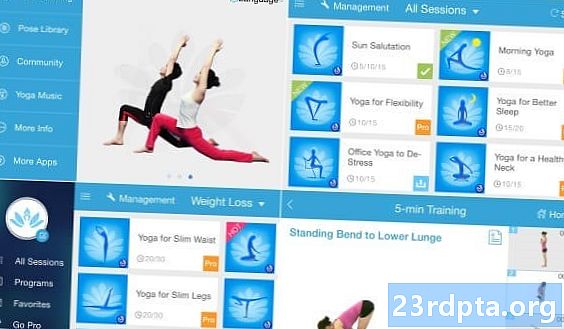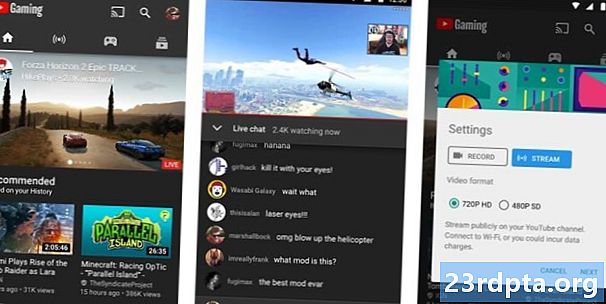Isi
- Dari Menu Mulai
- Dari layar masuk
- Dari Lingkungan Pemulihan
- Gunakan alat Konfigurasi Sistem
- Gunakan media instalasi
- Gunakan media pemulihan
- Gunakan tombol F8

2. Pilih Perbarui & keamanan.
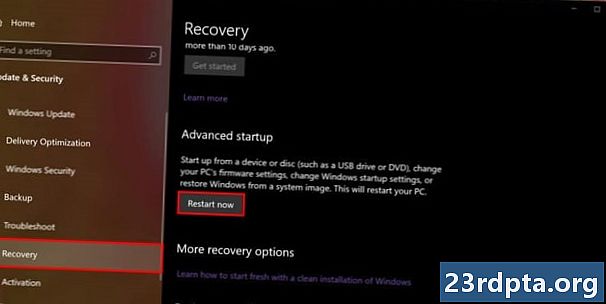
3. Pilih Pemulihan.
4. Di bawah Startup lanjutan, klik Restart sekarang tombol.

5. PC Anda akan restart. Setelah mencapai Pilih layar opsi, pilih Pecahkan masalah.

6. Pilih Opsi lanjutan.

7. Pilih Pengaturan Startup.

8. Pilih Mengulang kembali.

9. Setelah PC Anda restart lagi, pilih 4 atau tekan F4 pada daftar opsi untuk masuk ke Safe Mode. Jika Anda memerlukan akses ke internet, pilih 5 atau tekan F5. Untuk menggunakan Command Prompt dengan Safe Mode, memilih 6 atau tekan F6.
Terkait: Cara streaming Xbox One ke Windows 10
Dari Menu Mulai
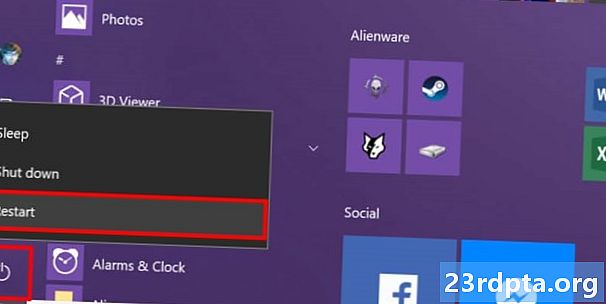
1. Tekan dan tahan tombol Tombol Shift. Jangan lepaskan!
2. Klik tautan Tombol Mulai.
3. Klik Ikon tombol daya pada Start Menu.
4. Pilih Mengulang kembali.

5. PC akan reboot ke Pilih satu opsi layar. Memilih Pecahkan masalah.

6. Pilih Opsi lanjutan.

7. Pilih Pengaturan Startup.

8. Pilih Mengulang kembali.

9. Setelah PC Anda restart lagi, pilih 4 atau tekan F4 pada daftar opsi untuk masuk ke Safe Mode. Jika Anda memerlukan akses ke internet, pilih 5 atau tekan F5. Untuk menggunakan Command Prompt dengan Safe Mode, memilih 6 atau tekan F6.
Terkait: Cara mengirim teks ada di Windows 10
Dari layar masuk
1. Tekan dan tahan tombol Tombol Shift. Jangan lepaskan!
2. Klik tautan Ikon tombol daya terletak di sudut kanan bawah.
3. Pilih Mengulang kembali.

4. Setelah PC Anda mulai, pilih Pecahkan masalah pada layar Pilih opsi.

5. Pilih Opsi lanjutan.

6. Pilih Pengaturan Startup.

7. Pilih Mengulang kembali.

8. Setelah PC Anda restart lagi, pilih 4 atau tekan F4 pada daftar opsi untuk masuk ke Safe Mode. Jika Anda memerlukan akses ke internet, pilih 5 atau tekan F5. Untuk menggunakan Command Prompt dengan Safe Mode, memilih 6 atau tekan F6.
Terkait: Cara membagi layar Anda di windows 10
Dari Lingkungan Pemulihan
1. Matikan komputer Anda. Ketika awalnya reboot, tekan dan tahan tombol daya selama 10 detik ketika Anda segera melihat logo pabrikan atau logo Windows 10. Ini mematikan PC Anda.
2. Nyalakan PC Anda. Ketika Windows 10 restart, tekan dan tahan lagi tombol daya selama 10 detik. Ini akan mematikan PC Anda.
3. Nyalakan PC Anda. Windows 10 sekarang harus memasuki Lingkungan Pemulihan. Jika tidak, ikuti langkah # 2.
4. Pilih akun Anda.
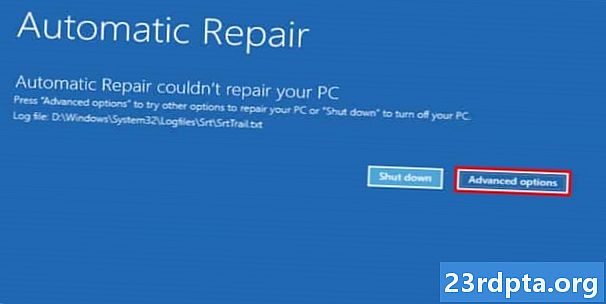
5. Setelah Windows 10 melakukan diagnosis, pilih Opsi lanjutan di Perbaikan Otomatis layar.

6. Pilih Pecahkan masalah.

7. Pilih Opsi lanjutan.

8. Pilih Pengaturan Startup.

9. Pilih Mengulang kembali.

10. Setelah PC Anda restart, pilih 4 atau tekan F4 pada daftar opsi untuk masuk ke Safe Mode. Jika Anda memerlukan akses ke internet, pilih 5 atau tekan F5. Untuk menggunakan Command Prompt dengan Safe Mode, memilih 6 atau tekan F6.
Gunakan alat Konfigurasi Sistem
1. Di bidang pencarian Cortana di bilah tugas, ketik msconfig.
2. Pilih Aplikasi desktop Konfigurasi Sistem dalam hasil.
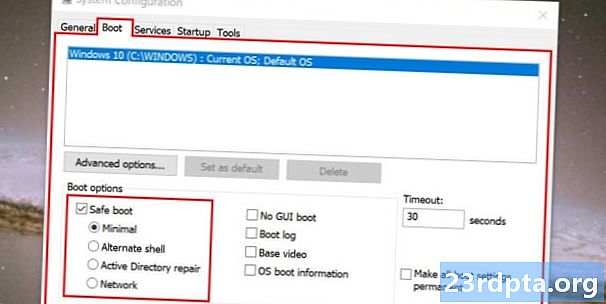
3. Setelah alat memuat, pilih Tab boot.
4. Periksa Boot aman kotak.
5. Periksa Minimal.
6. Klikbaik.
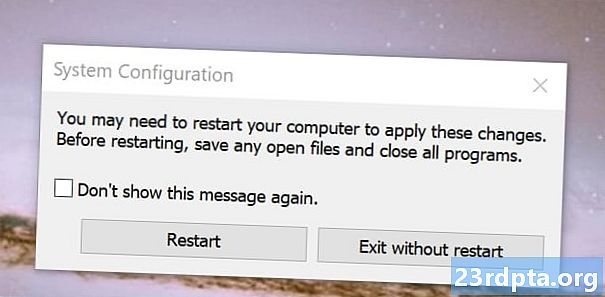
7. Klik Mengulang kembali jika Anda ingin memulai kembali sekarang. Klik Keluar tanpa restart jika Anda perlu mengamankan pekerjaan Anda terlebih dahulu.
8. PC akan restart dan segera memasuki Safe Mode.
Gunakan media instalasi
1. Masukkan CD, DVD, Blu-ray, atau drive USB yang berisi Windows 10.
2. Nyalakan PC Anda.
3. Tekan tombol apa saja untuk mem-boot dari media instalasi.
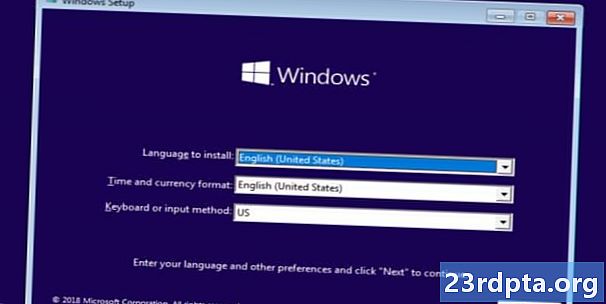
4. Di jendela pengaturan awal, pilih bahasa yang Anda sukai, format waktu dan mata uang, wilayah keyboard, lalu klik Berikutnya tombol.
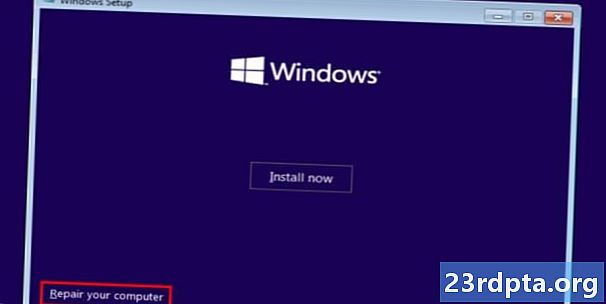
5. Klik tombol Perbaiki komputer Anda di jendela berikutnya.

6. Berikut ini Pilih satu opsi panel, pilih Pecahkan masalah.
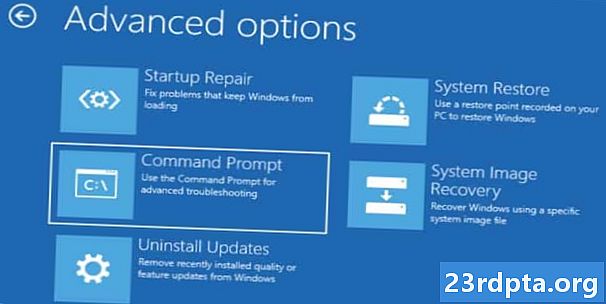
7. Pilih Prompt Perintah pada berikut ini Opsi Tingkat Lanjut layar.

8. Ketikkan perintah bcdedit / set {default} safeboot minimal dan tekan enter.
9. Pernyataan Operasi selesai dengan sukses akan muncul. Tutup jendela Command Prompt.
10. Pilih Terus di Pilih satu opsi jendela.
11. PC Anda sekarang akan memasuki Mode Aman Windows 10 setiap kali Anda memulainya ..

12. Untuk mengembalikan Windows 10 ke mode boot normal, ulangi langkah-langkah sebelumnya tetapi masukkan perintah berikut di Command Prompt:bcdedit / deletevalue {default} safeboot
Gunakan media pemulihan
1. Masukkan CD, DVD, Blu-ray atau drive USB yang Anda buat sebagai perangkat pemulihan.
2. Nyalakan PC Anda.
3. Tekan tombol apa saja untuk mem-boot dari media pemulihan.
4. Pilih tata letak keyboard saat diminta.
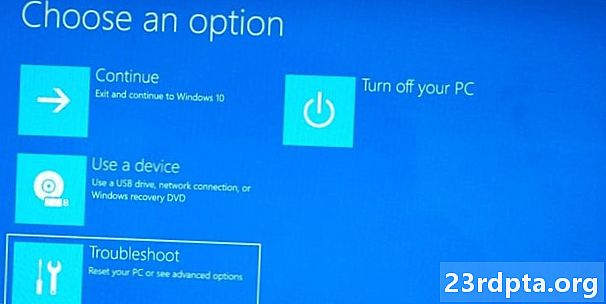
5. Di Pilih satu opsi layar, pilih Pecahkan masalah.
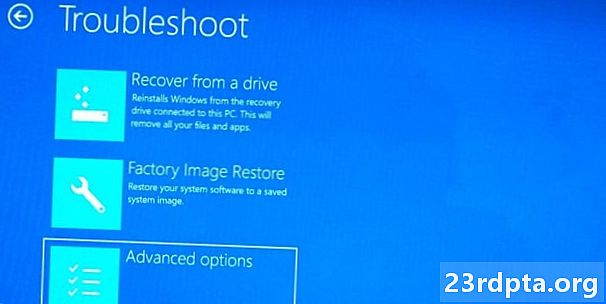
6. Pilih Opsi lanjutan.
7. Pilih Prompt Perintah.

8. Ketikkan perintah bcdedit / set {default} safeboot minimal dan tekan enter.
9. Pernyataan Operasi selesai dengan sukses akan muncul. Tutup jendela Command Prompt.
10. Pilih Terus pada jendela Choose an option.
11. PC Anda sekarang akan memasuki Mode Aman Windows 10 setiap kali Anda memulainya.

12. Untuk mengembalikan Windows 10 ke mode boot normal, ulangi langkah-langkah sebelumnya tetapi masukkan perintah berikut di Command Prompt:bcdedit / deletevalue {default} safeboot
Gunakan tombol F8
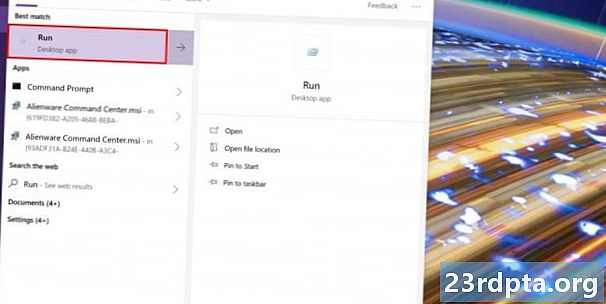
1. Di bidang pencarian Cortana di bilah tugas, ketik Run.
2. Pilih Jalankan aplikasi desktop dalam hasil.
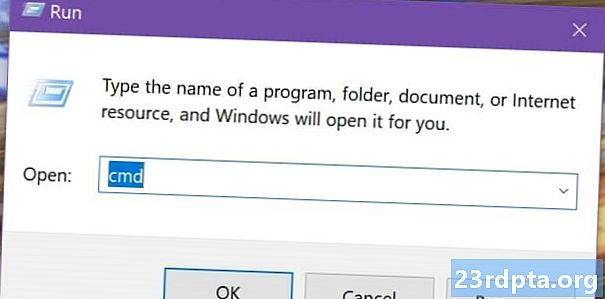
3. Pada kotak entri teks di sebelah Buka, ketik cmd.
4. Tekan CTRL + SHIFT + ENTER serentak. Jangan klik tombol OK.
5. Pilih iya nih pada berikut ini Munculan Kontrol Akun Pengguna.
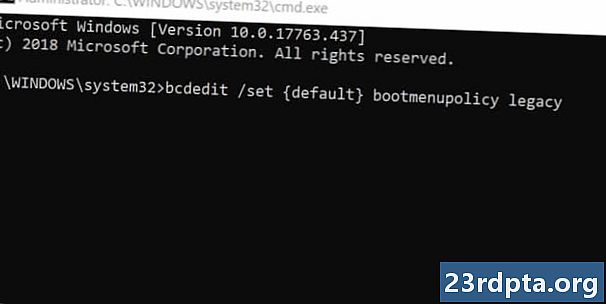
6. Di Command Prompt, ketikkan yang berikut:bcdedit / set {default} bootmenupolicy legacy
7. Tutup Prompt Perintah dan reboot PC.
8. Sebelum logo Windows 10 muncul, tekan tombol F8.
9. Pada daftar berikut, pilih salah satu dari ketiganya Opsi Mode Aman. Layar "lawas" ini akan memiliki teks putih dengan latar belakang hitam.
10. Jika Anda ingin menghapus fungsi tombol F8, gunakan perintah ini:bcdedit / set {default} standar bootmenupolicy
Layar Pengaturan Startup harus kembali ke teks putih dengan latar belakang biru.
Itu membungkus panduan kami tentang cara memasuki Safe Mode di Windows 10. Untuk tips dan trik tambahan, lihat panduan Windows 10 ini:
- Cara memperbarui Windows 10 dan menyelesaikan masalah pembaruan
- Cara melakukan Pemulihan Sistem pada Windows 10
- Cara mengaktifkan mode gelap di windows 10, Office, dan Microsoft Edge